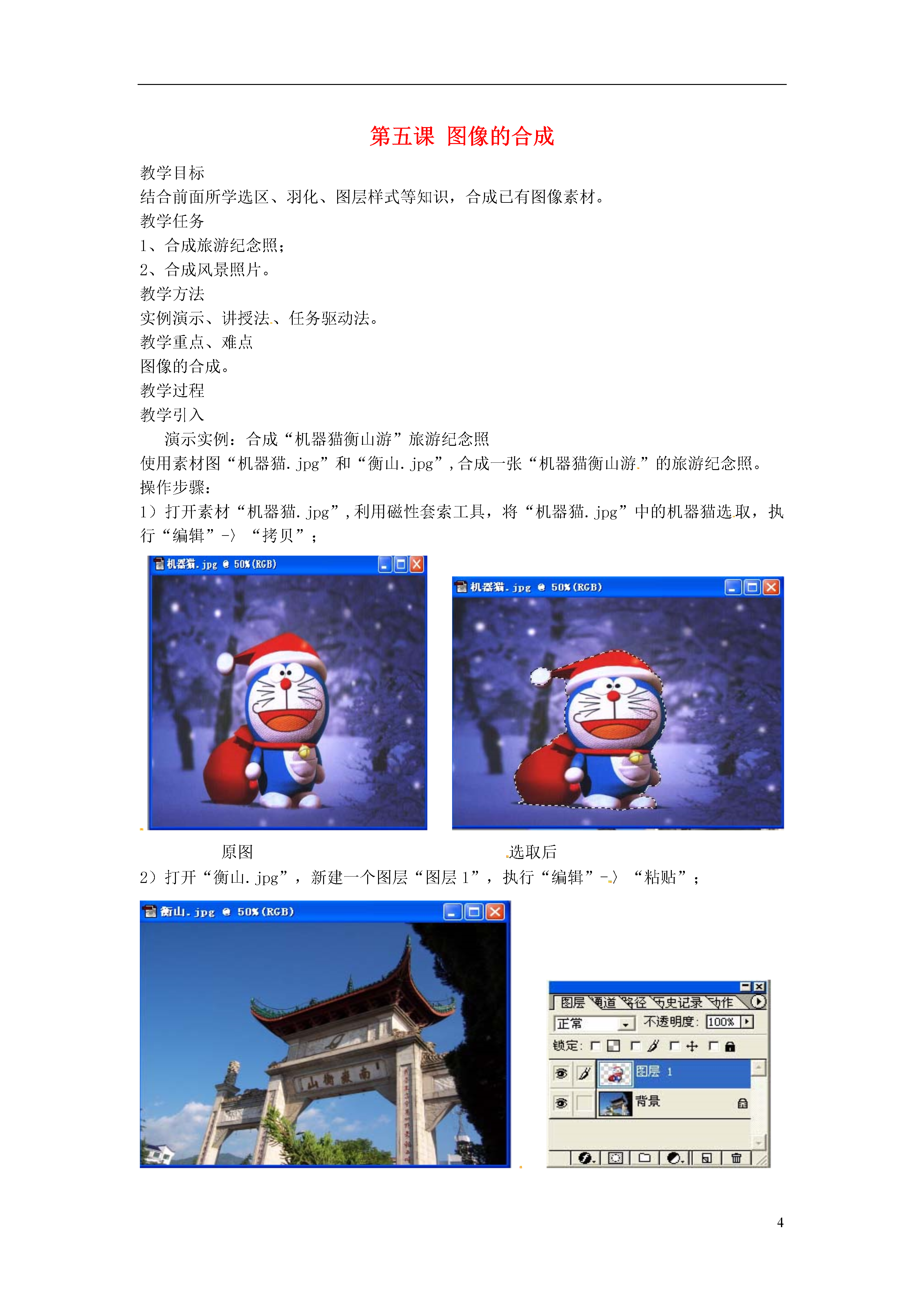

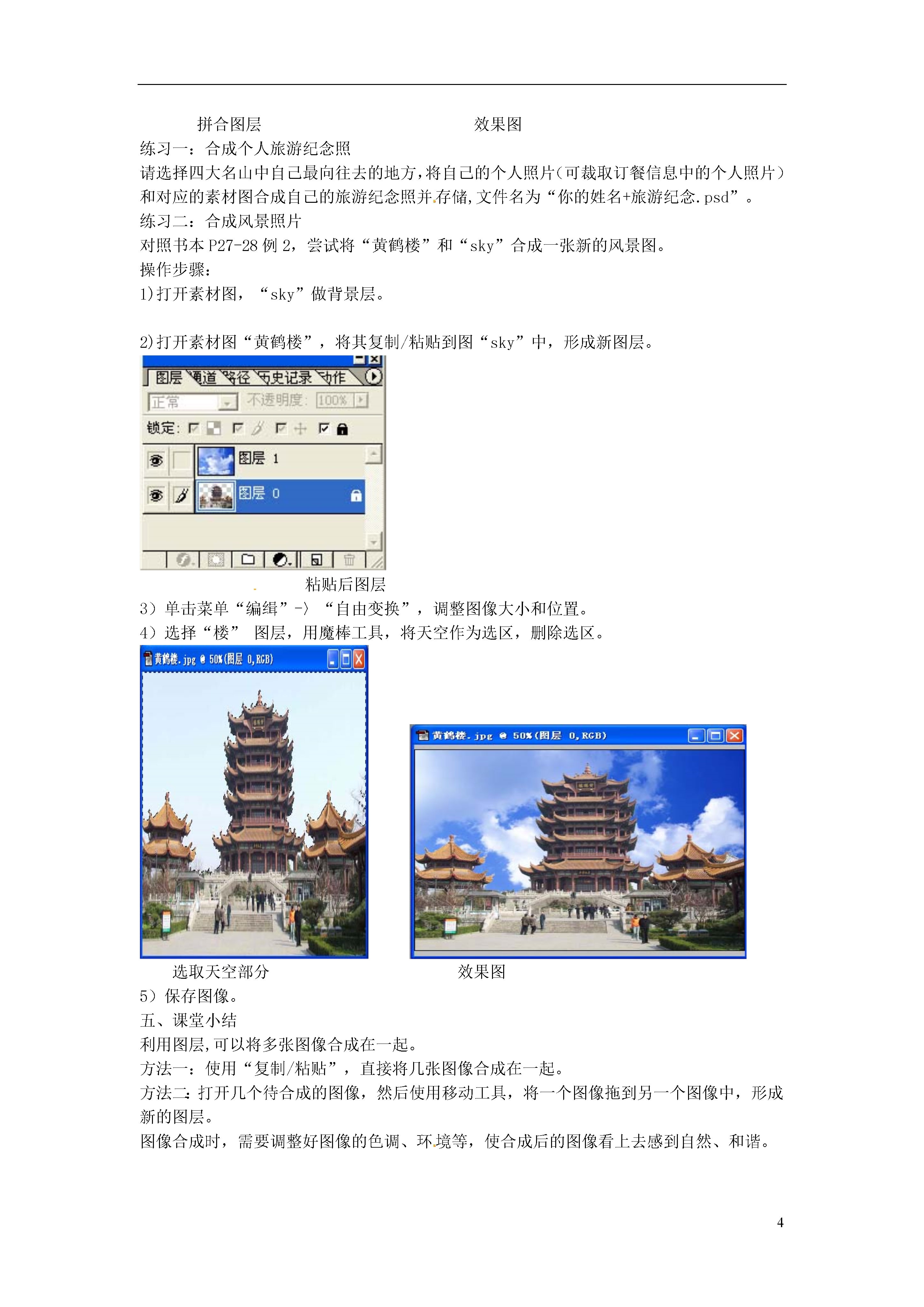
如果您无法下载资料,请参考说明:
1、部分资料下载需要金币,请确保您的账户上有足够的金币
2、已购买过的文档,再次下载不重复扣费
3、资料包下载后请先用软件解压,在使用对应软件打开
4第五课图像的合成教学目标结合前面所学选区、羽化、图层样式等知识,合成已有图像素材。教学任务1、合成旅游纪念照;2、合成风景照片。教学方法实例演示、讲授法、任务驱动法。教学重点、难点图像的合成。教学过程教学引入演示实例:合成“机器猫衡山游”旅游纪念照使用素材图“机器猫.jpg”和“衡山.jpg”,合成一张“机器猫衡山游”的旅游纪念照。操作步骤:1)打开素材“机器猫.jpg”,利用磁性套索工具,将“机器猫.jpg”中的机器猫选取,执行“编辑”-〉“拷贝”;原图选取后2)打开“衡山.jpg”,新建一个图层“图层1”,执行“编辑”-〉“粘贴”;原图粘贴后3)选择“图层1”,执行“编辑”-〉“变换”-〉“缩放”,将机器猫头像缩放到合适大小;缩放后4)执行“图层”-〉“拼合图层”,存储文件即可。拼合图层效果图练习一:合成个人旅游纪念照请选择四大名山中自己最向往去的地方,将自己的个人照片(可裁取订餐信息中的个人照片)和对应的素材图合成自己的旅游纪念照并存储,文件名为“你的姓名+旅游纪念.psd”。练习二:合成风景照片对照书本P27-28例2,尝试将“黄鹤楼”和“sky”合成一张新的风景图。操作步骤:1)打开素材图,“sky”做背景层。2)打开素材图“黄鹤楼”,将其复制/粘贴到图“sky”中,形成新图层。粘贴后图层3)单击菜单“编缉”-〉“自由变换”,调整图像大小和位置。4)选择“楼”图层,用魔棒工具,将天空作为选区,删除选区。选取天空部分效果图5)保存图像。五、课堂小结利用图层,可以将多张图像合成在一起。方法一:使用“复制/粘贴”,直接将几张图像合成在一起。方法二:打开几个待合成的图像,然后使用移动工具,将一个图像拖到另一个图像中,形成新的图层。图像合成时,需要调整好图像的色调、环境等,使合成后的图像看上去感到自然、和谐。

听容****55
 实名认证
实名认证
 内容提供者
内容提供者
最近下载


















